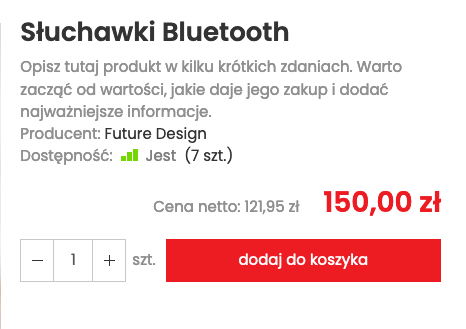Koszyk - konfiguracja na stronie zamówienia i karcie produktu.
W SOTESHOP możesz zmieniać elementy wyświetlane w koszyku. W zależności od tego czy prowadzisz sprzedaż dla klientów indywidualnych, b2b lub specyfiki branży, możesz zmienić wyświetlane elementy np. cenę netto, pole vat, jednostkę miary. Dodatkowo możesz określić czy na karcie produktu ma się pojawić opcja zmiany ilości sztuk lub ukryć koszyk.
W panelu administracyjnym wybierz Aplikacje → Koszyk
Konfiguracja koszyka
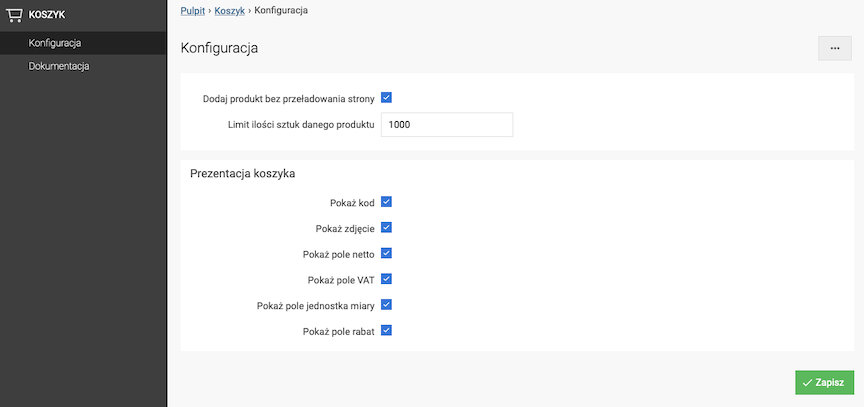
Włączenie koszyka bez przeładowania strony
- Zaznacz Dodaj produkt bez przeładowania strony,
- Naciśnij przycisk Zapisz.
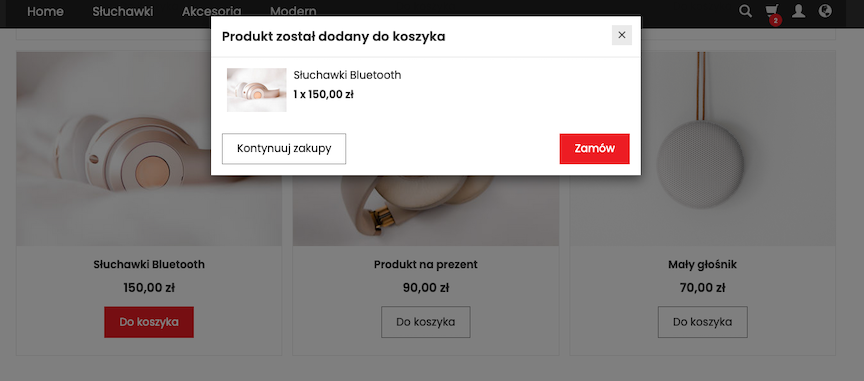
Ustawienie limitu sztuk danego produktu w koszyku
- Wpisz Limit ilości sztuk danego produktu,
- Naciśnij przycisk Zapisz.
Konfiguracja wyglądu koszyka
- Zaznacz Pokaż kod,
- Zaznacz Pokaż zdjęcie,
- Zaznacz Pokaż pole netto,
- Zaznacz Pokaż pole VAT,
- Zaznacz Pokaż pole jednostka miary,
- Naciśnij przycisk Zapisz.

Konfiguracja funkcji koszyka
W panelu administracyjnym wybierz Aplikacje → Produkty → Konfiguracja
Przejdź do sekcji Koszyk.
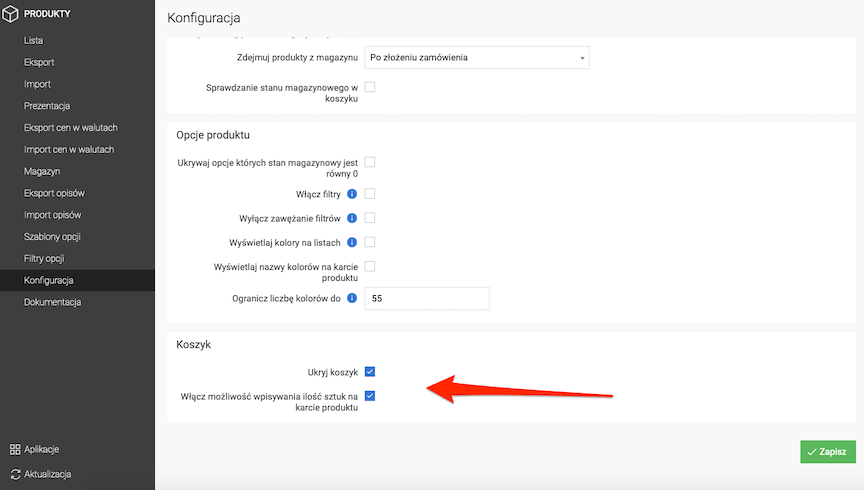
Ukrywanie koszyka
W sklepie nie będzie można złożyć zamówienia. Sklep będzie działał jako katalog produktów.
- Zaznacz Ukryj koszyk,
- Naciśnij przycisk Zapisz.
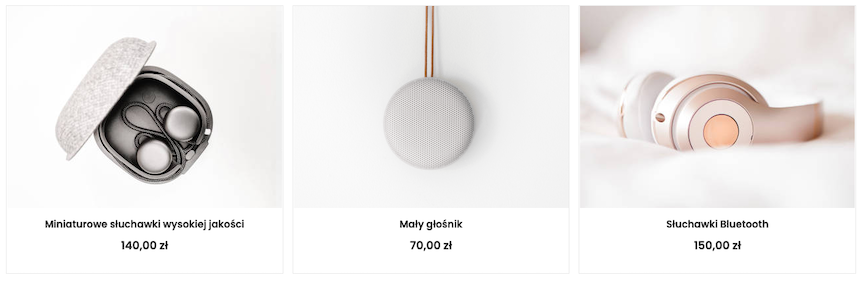
Włączenie możliwości wpisywania ilość sztuk do koszyka na karcie produktu
- Zaznacz Włącz możliwość wpisywania ilość sztuk na karcie produktu,
- Naciśnij przycisk Zapisz.